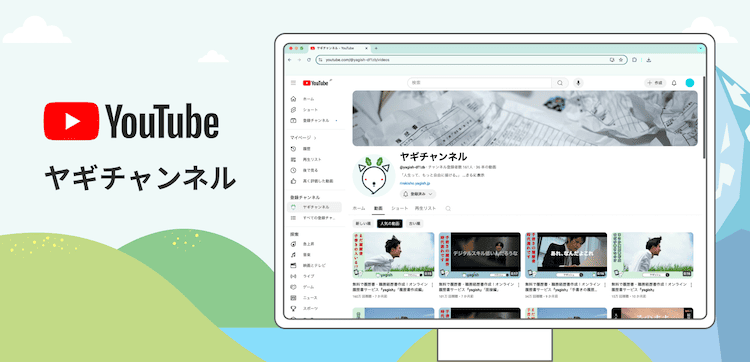2025.03.25
yagish(ヤギッシュ)で履歴書のPDF保存ができない?ダウンロード方法と保存先を完全まとめ!

「Yagish(ヤギッシュ)のPDF保存ってどうやるの?」
「履歴書、職務経歴書等のPDF保存ができないと表示される」
ヤギッシュを使って履歴書等を作っても、PDF保存がどこかわからなかったりと困る人は多くいますよね。
- PDFがダウンロードできないと表示された
- どこにPDFが保存されるのかわからない(保存先がわからない)
- PDF保存ボタンがどこにあるかわからない
など色々な悩みがあると思います。
ということでここでは、ヤギッシュで作った履歴書や職務経歴書ののPDFを保存する方法に関して詳しくお話しします。
ぜひ参考にしてみてくださいね。
Yagish(ヤギッシュ)履歴書等のPDFダウンロード、保存の方法と流れ
まずは最も基本的な、PDFをダウンロードする流れをお話しします。
1. ヤギッシュトップページへ行く
スマホ版
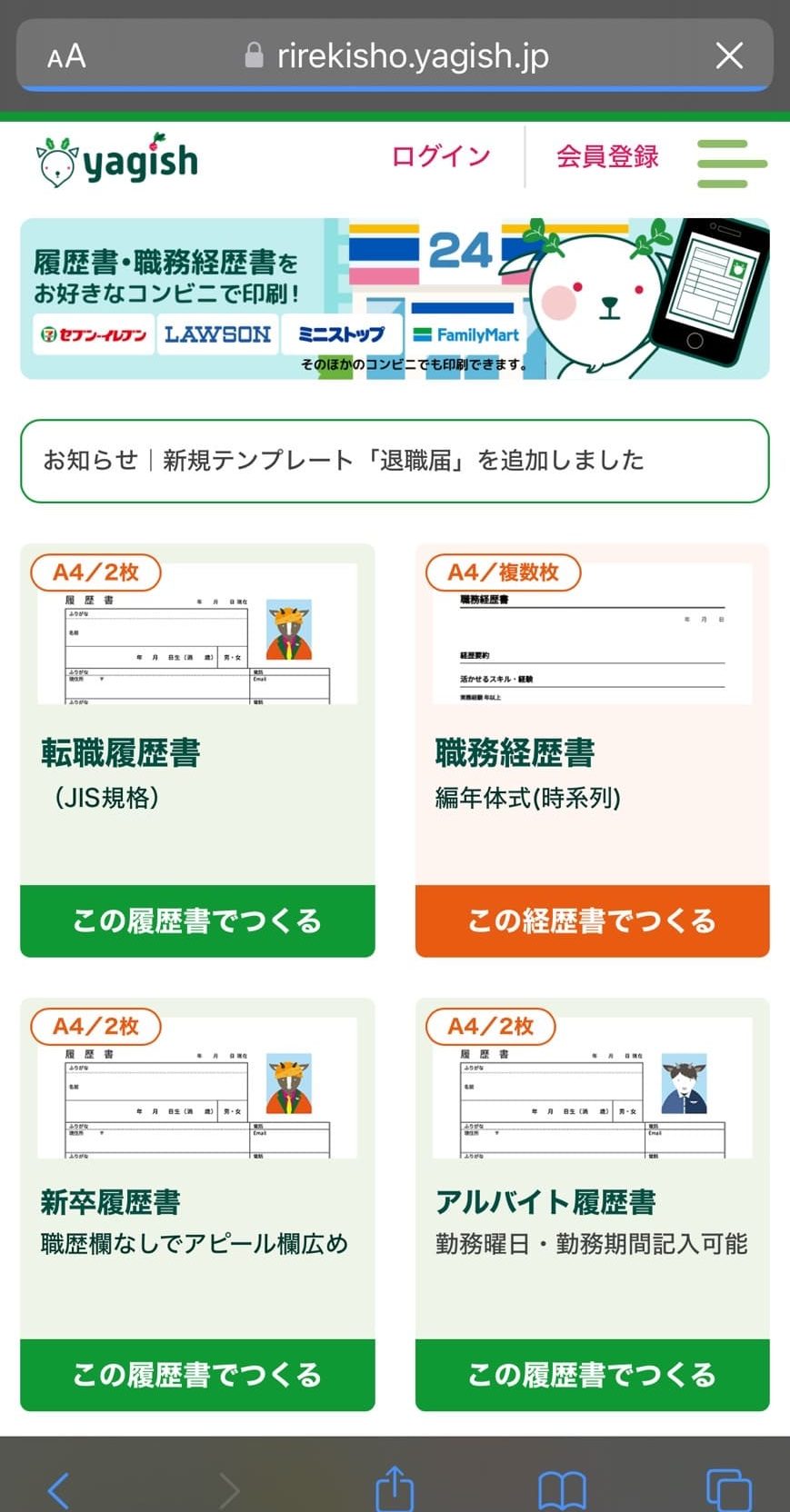
PC版
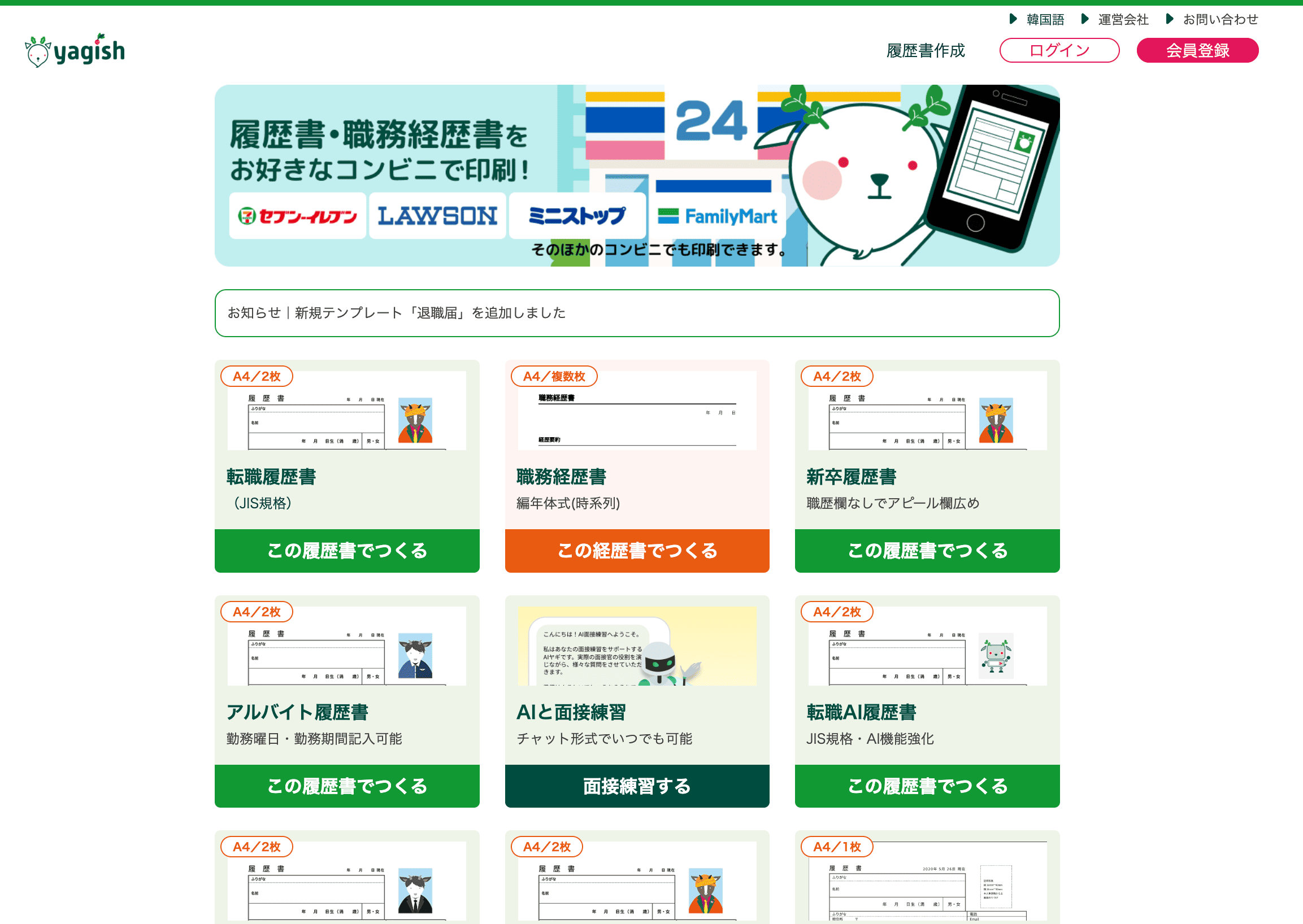
こちらはパソコン版とスマホ版のそれぞれのトップ画像です。
まずはヤギッシュのトップページにいきましょう。
2. PDF保存、ダウンロードのためにはログインが必要
ここでログインが必要になります。
パソコン、スマホどちらでも、右上にログインボタンがあります。
(もしくは履歴書作成後にログイン(会員登録)をすることもできます。下にてその部分も説明します。)
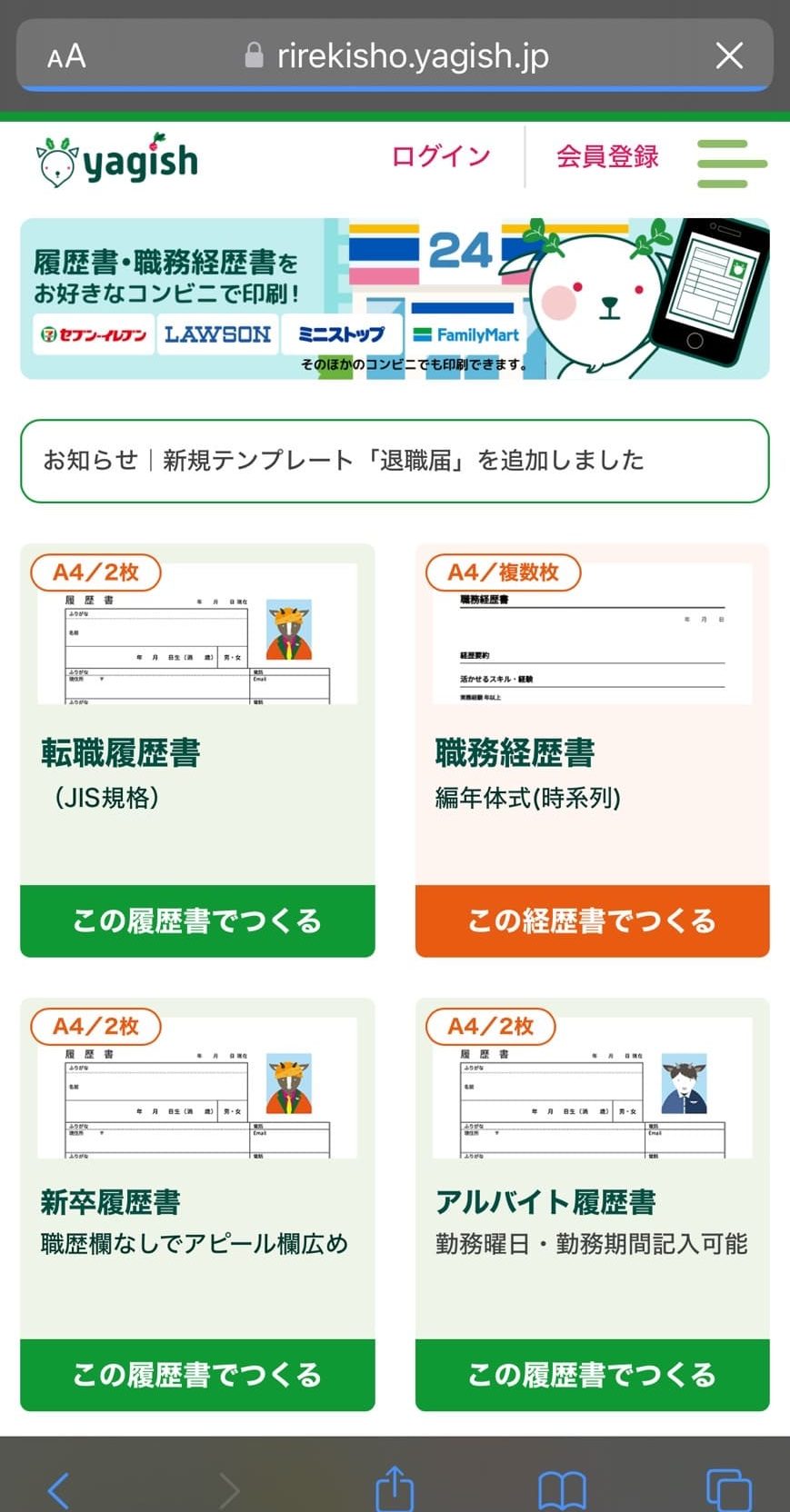
ログインボタンを押して、ログインをする
ログインボタンを押すと次のような画面になります。
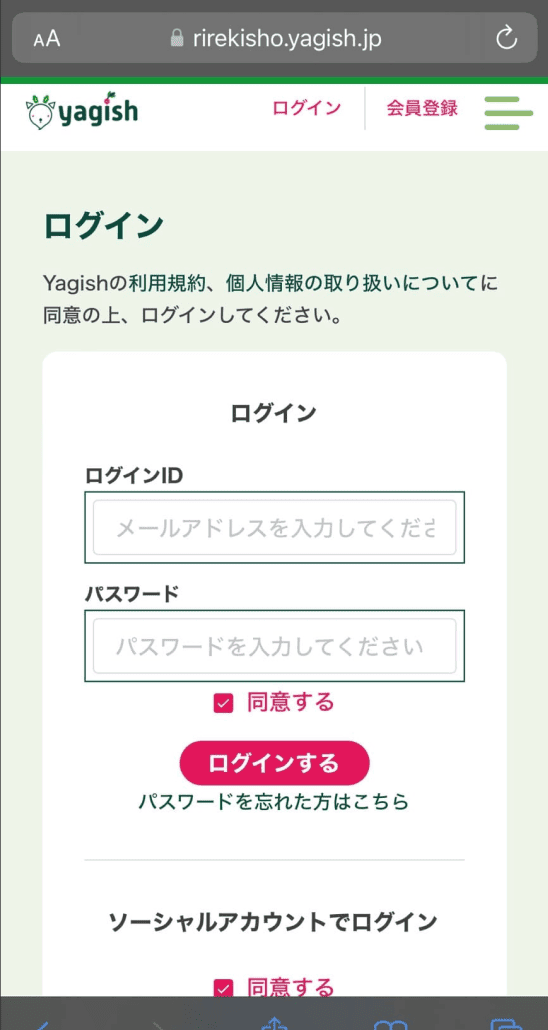
ここからログイン方法を選び、ログインしましょう。
3. トップページから履歴書テンプレートを選びます。
ログイン後はトップページに戻り、テンプレートを選びましょう。
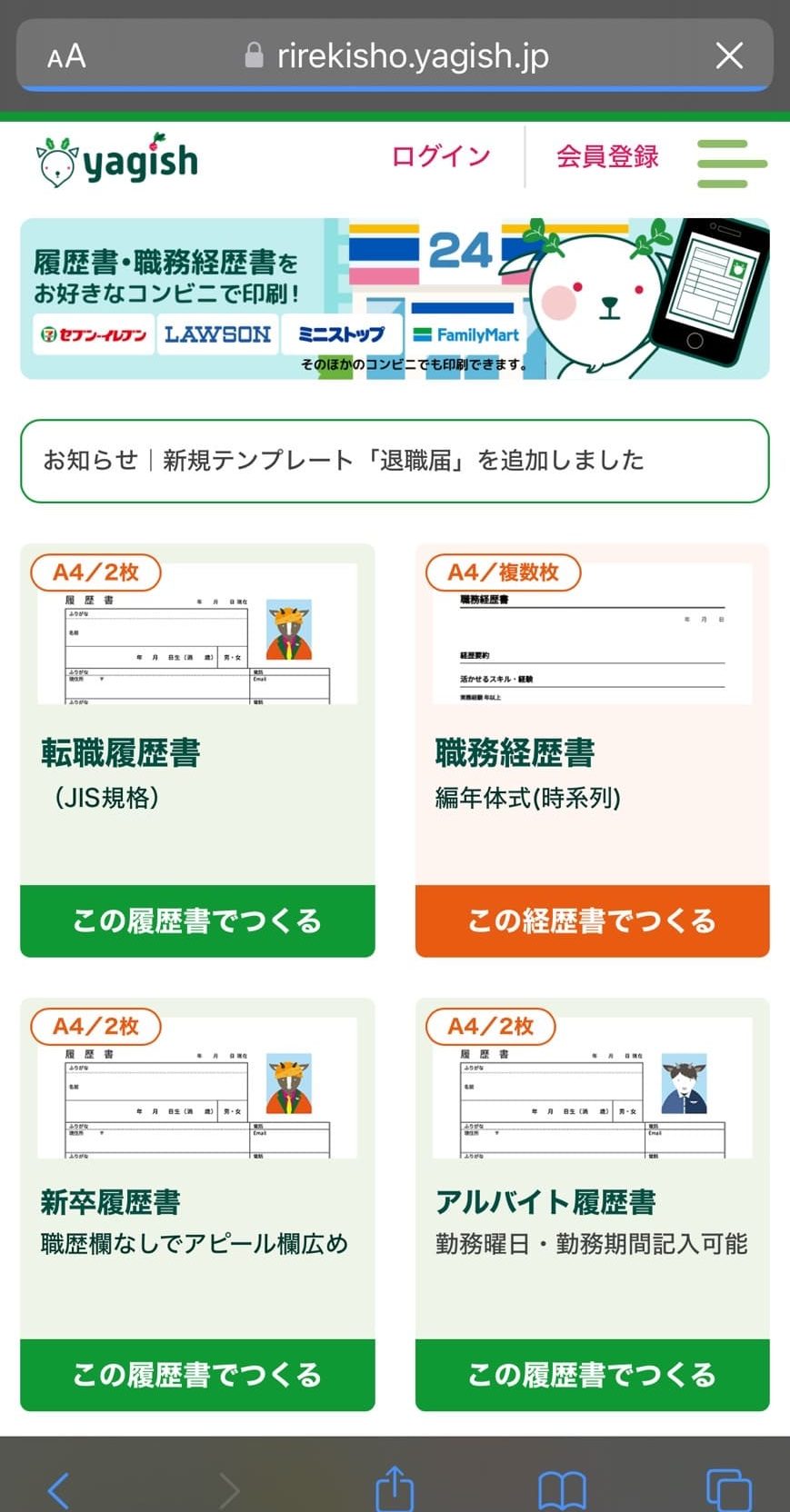
この画像では例えばですが、転職履歴書などを選びます。
4. 入力を始めるを押します。
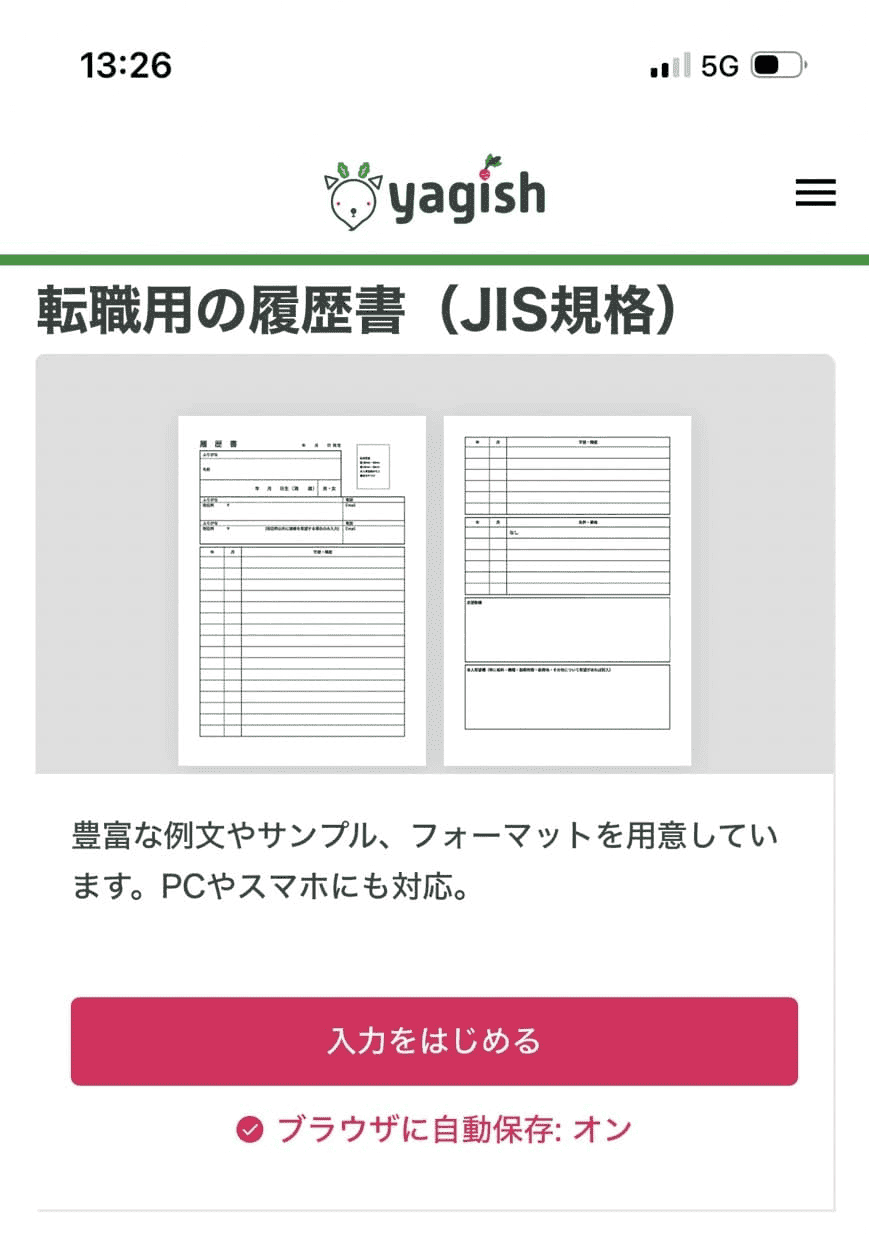
5. 履歴書作成の入力を完了する
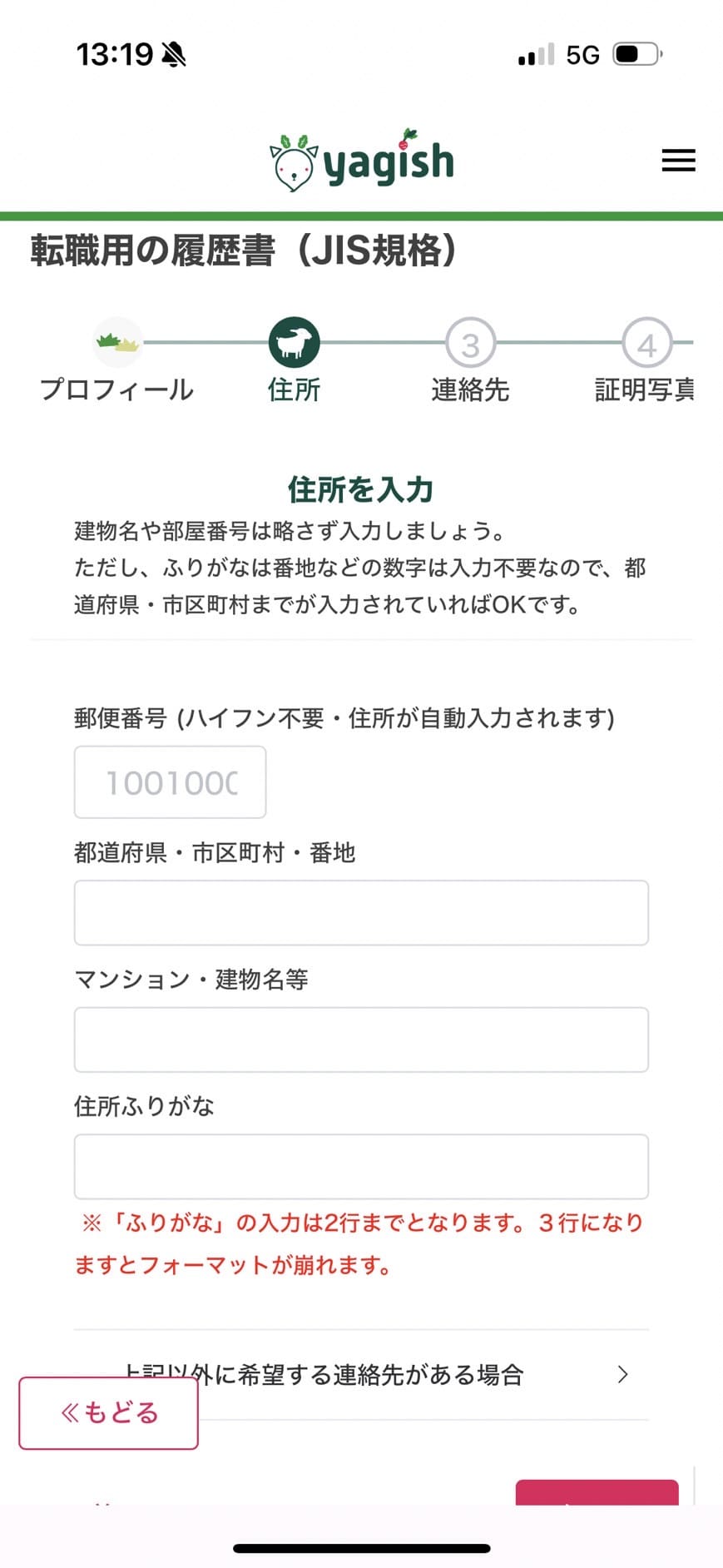
6. 履歴書作成のステップで最後までいきます。
すると、
すでにログインしている方には以下の選択肢が見えます。
・自分にメール(無料)
・端末に保存(無料)
・コンビニで印刷(有料)
なので、どれかを選んで保存をします。
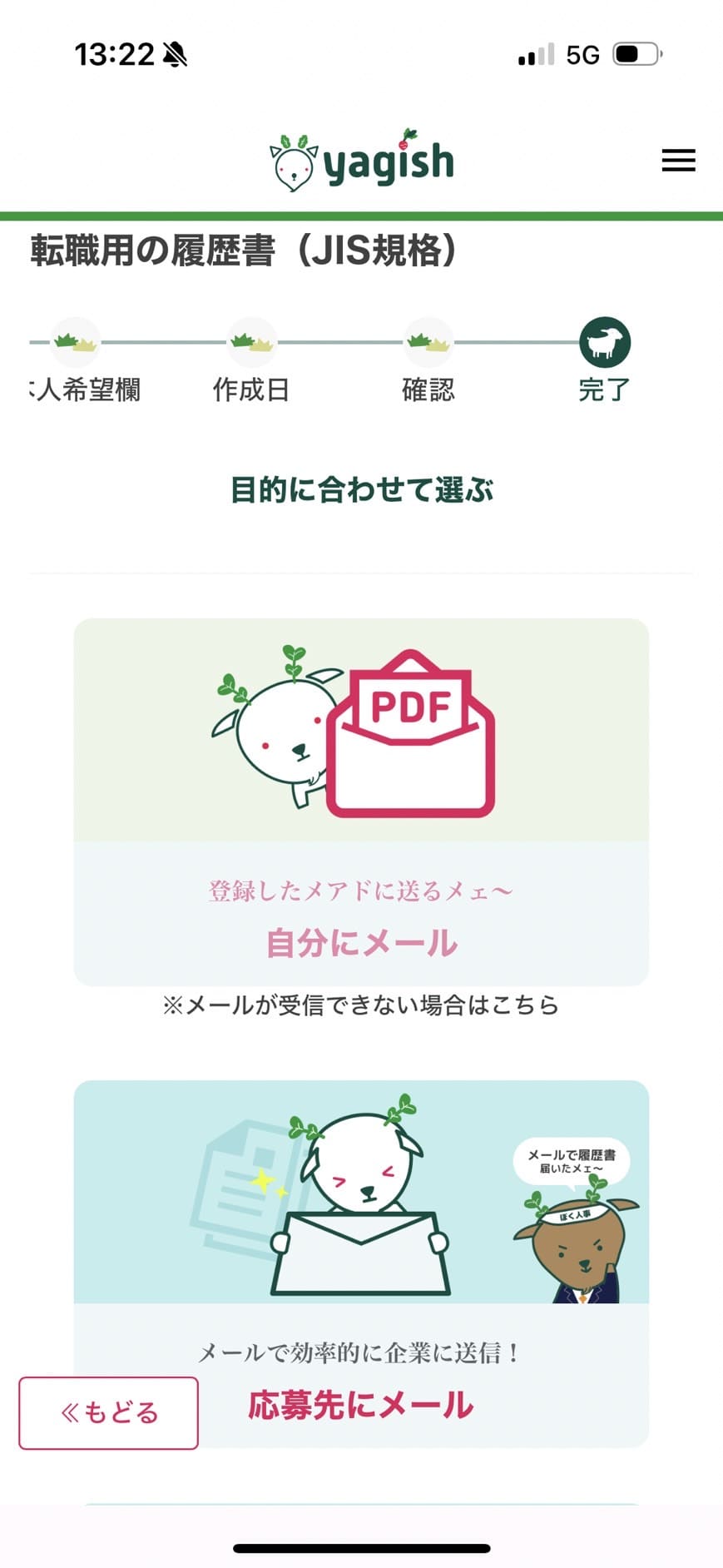
PC版は以下
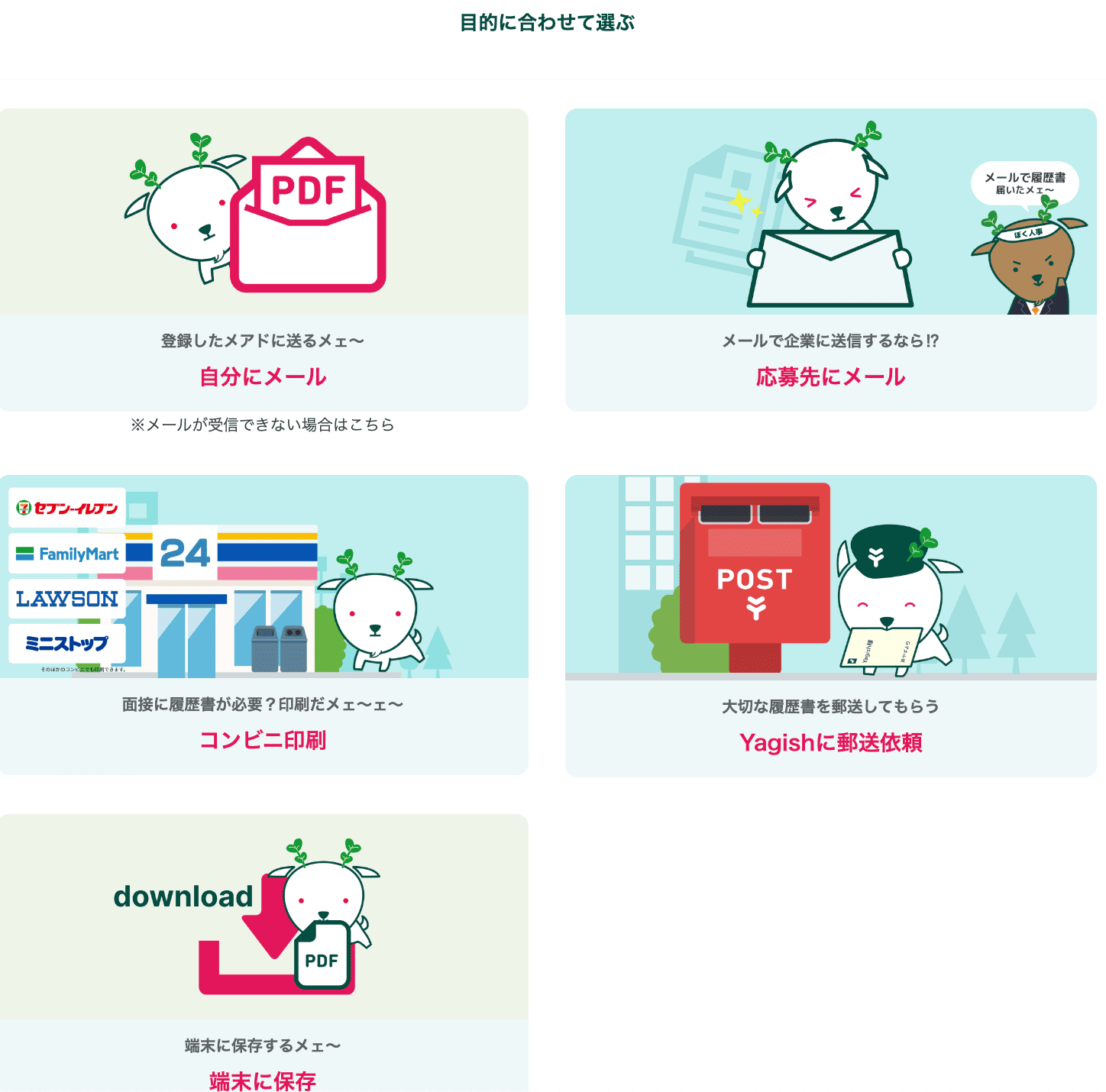
まだログインしていない人はログイン(会員登録)をします。
まだログインしていない人は次のようなページが見えますので、ログイン(会員登録)します。
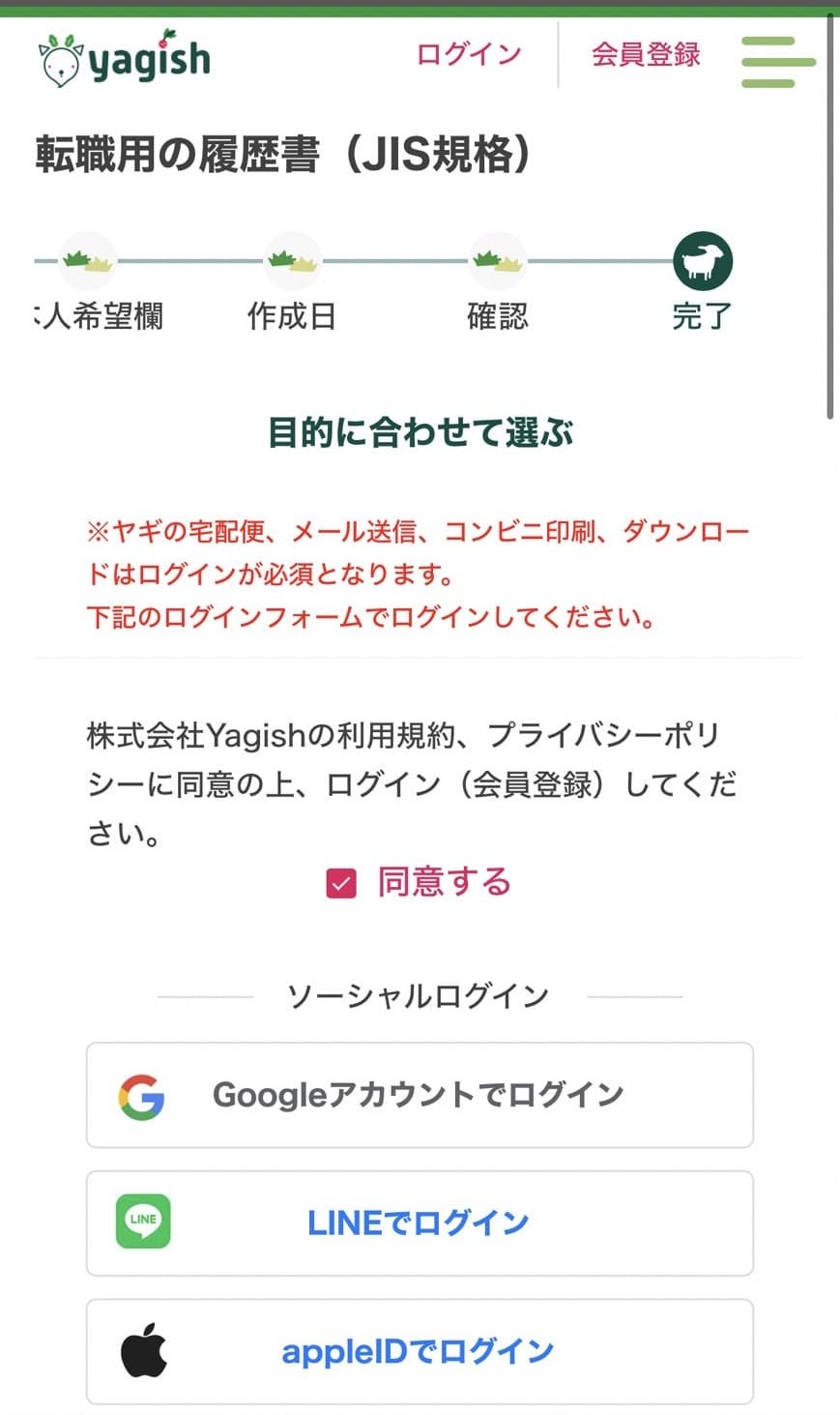
すると、端末に保存などが見えます。
ヤギッシュでPDF保存・ダウンロードができない場合の解決策と保存先
次にPDF保存等ができない場合に関してお話しします。
保存先がよくわからないという人もいると思いますので、ここで全て書きます。
iPhoneで「Safari」を使っていてPDFダウンロードできない方
まずiPhoneでSafariブラウザを使っている方ですが、次のようにします。
①iPhoneの「設定」→「Safari」→「ポップアップブロック」をオフにする
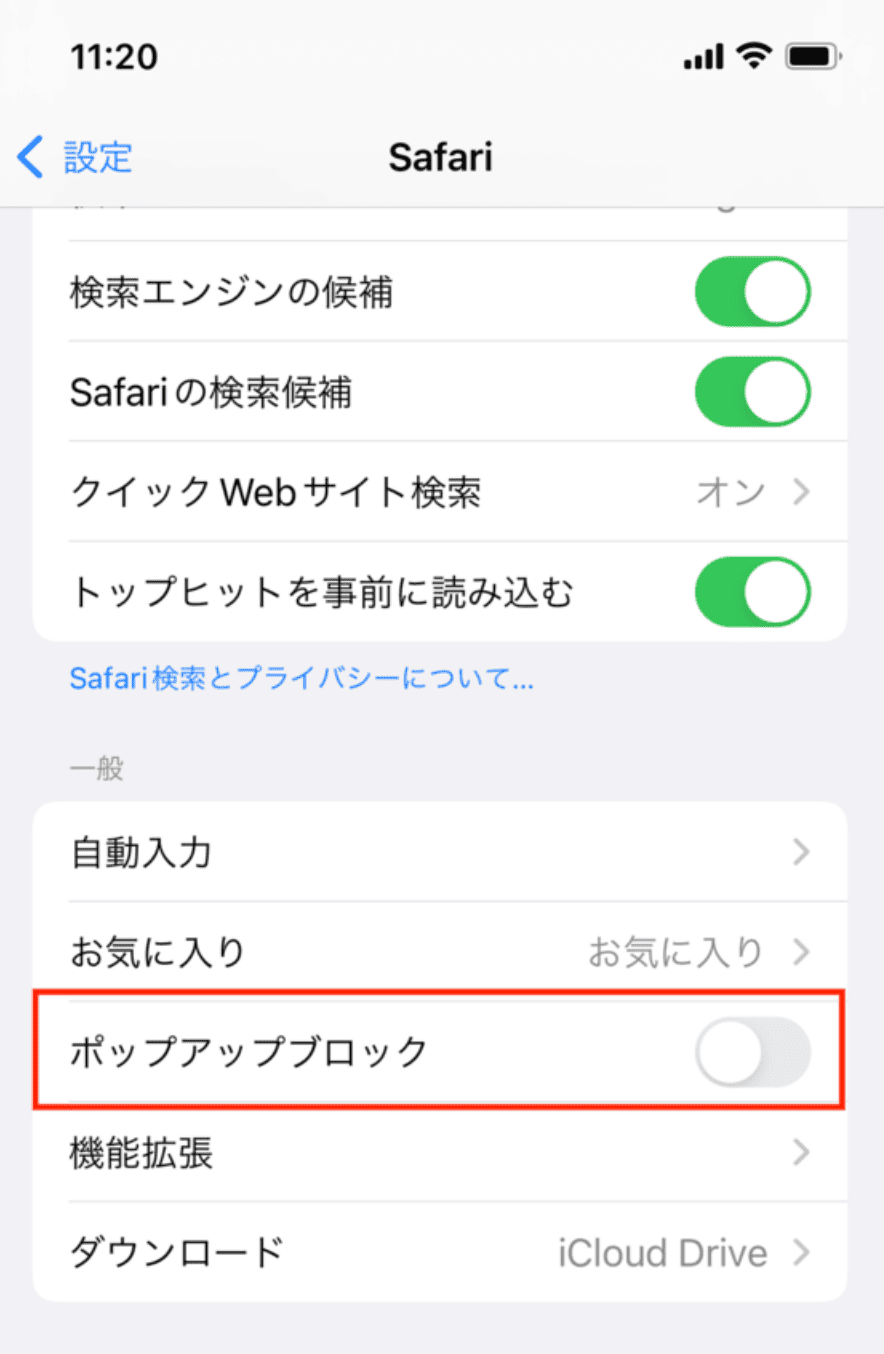
②次に、再度Yagishで「ダウンロード」ボタンを押す。
すると次のように表示されるので、許可を押します。
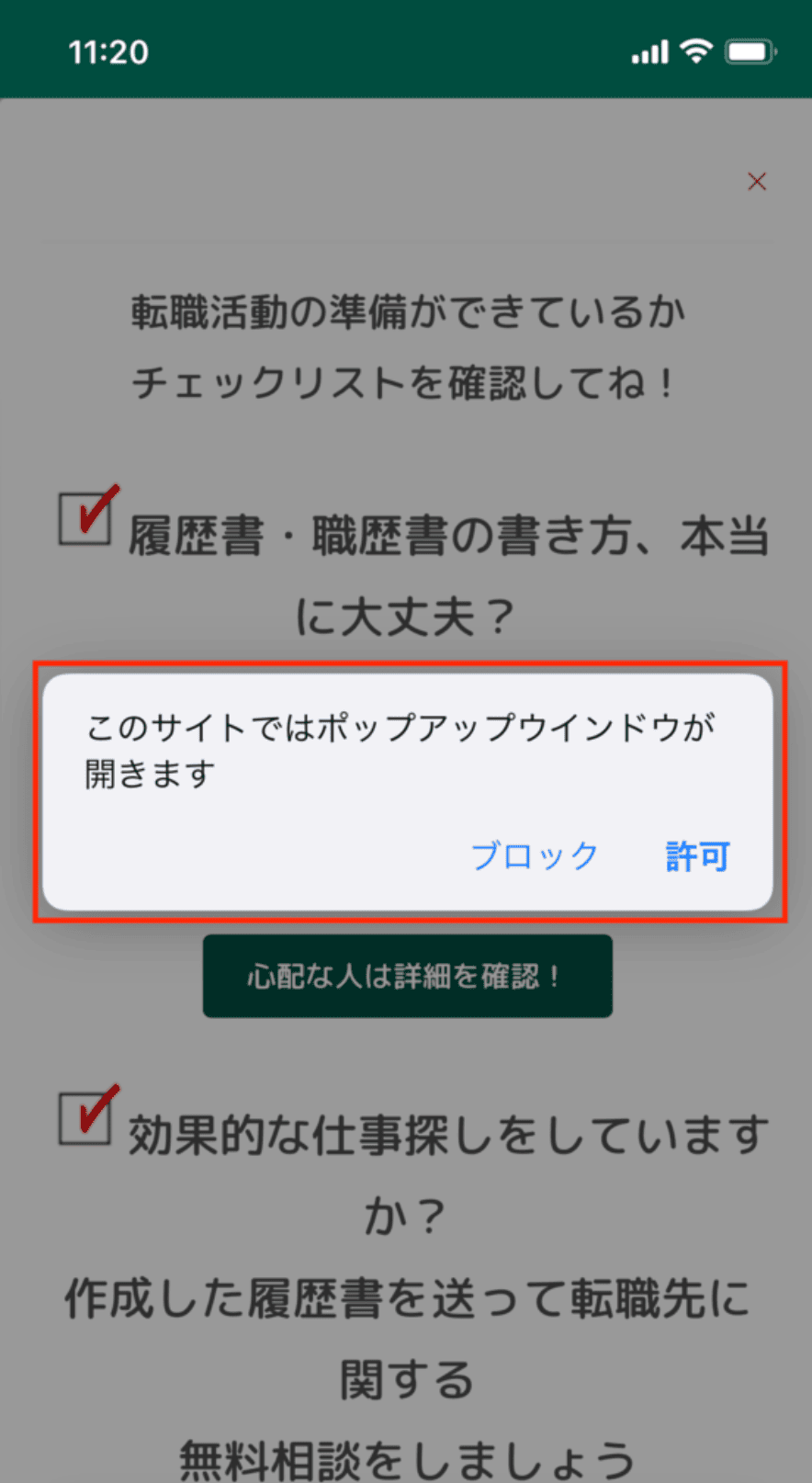
履歴書が表示されるので、iPhoneのシェアボタンを押す
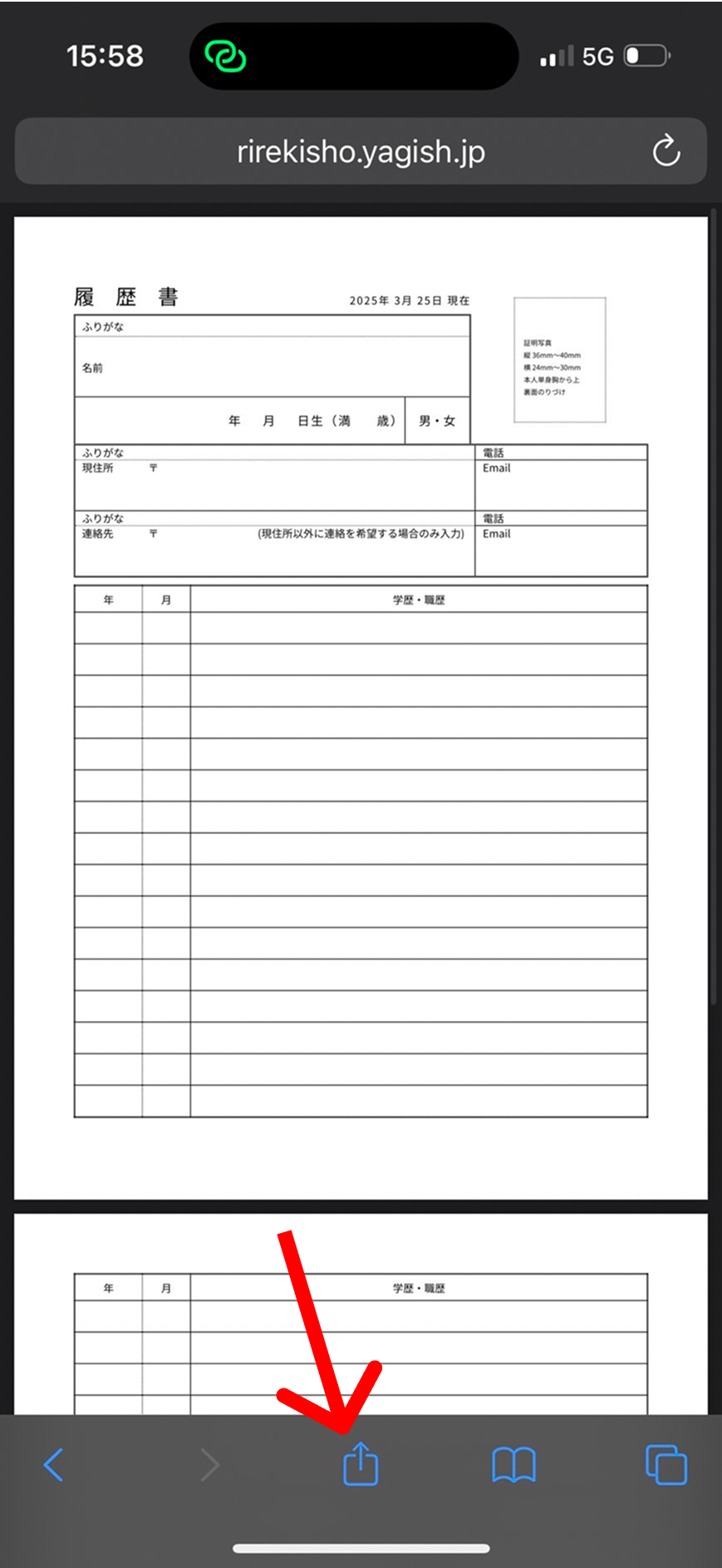
そこで選択肢が以下のように表示されます。
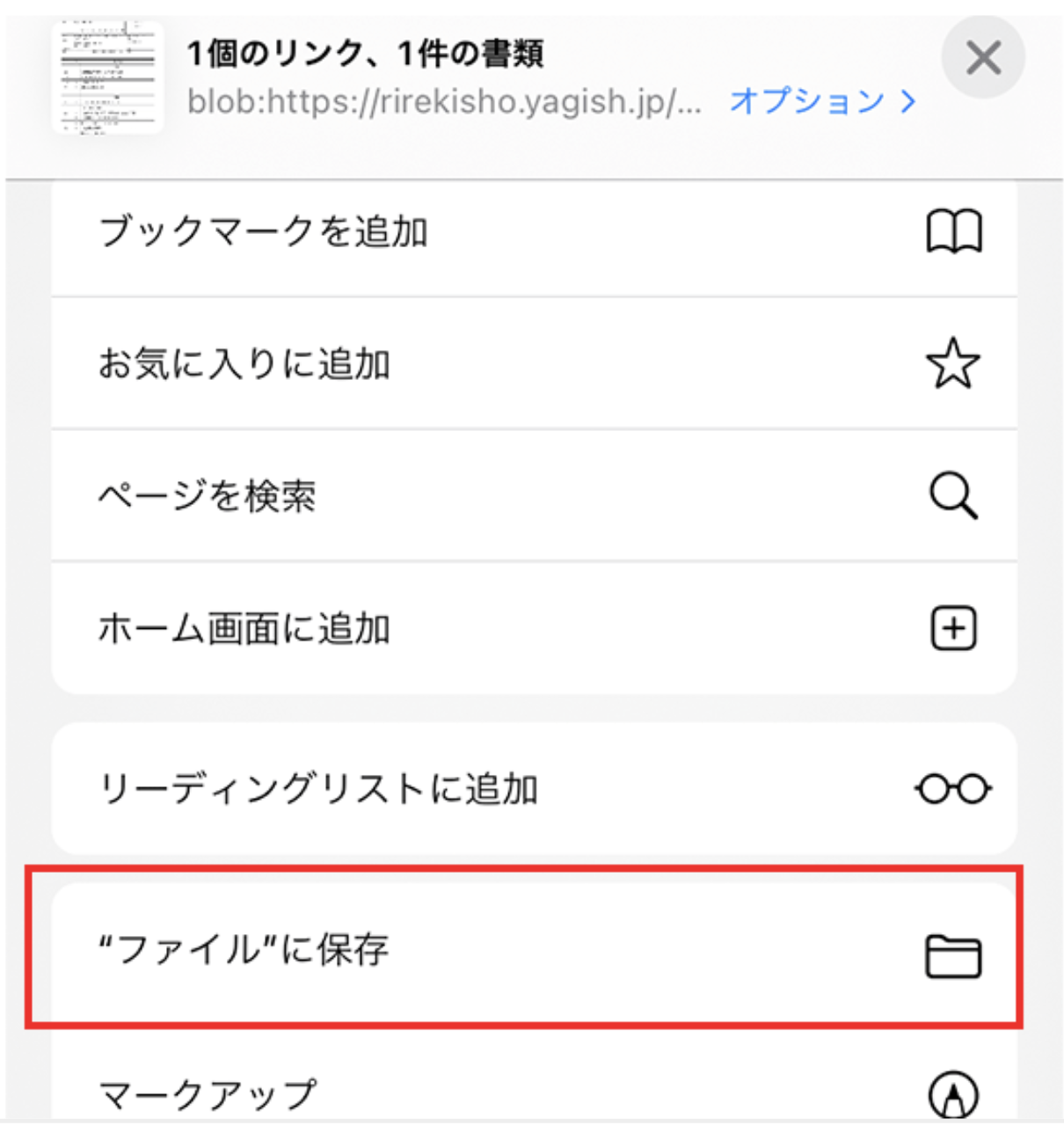
このファイルに保存などを選びます。
その先で保存などが可能となります。
基本的にはiPhoneでは、「ファイル」という名前のアプリに保存されます。
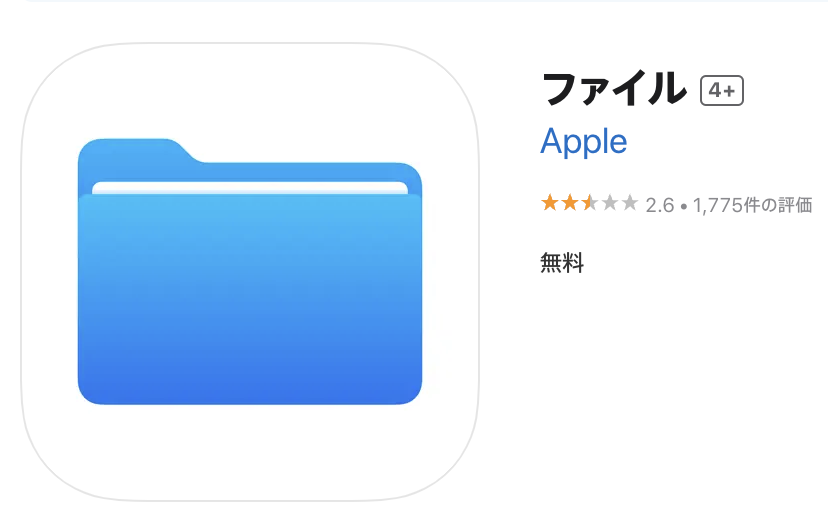
そのため、そのアプリを確認してみてください。
※iPhoneでのよくある間違い:LINEやGmailで開いてしまっている
またLINEやGmail等からヤギッシュのリンクをクリックして開いている場合、Safariで開かれていなく、LINE等のアプリを介して開かれていることがあります。
そのため、必ずSafariを使って開くようにしてください。
iPhoneでその他のブラウザ(Google Chromeなど)を使っている方
また、iPhoneで保存できない場合は、必ずsafariアプリからsafariのブラウザでアクセスしてください。
Google Chromeだとダメな場合がある
iPhoneでChromeをお使いの場合、Googleにログインできないことがありますので、『safari』をご利用ください。
その他の携帯やPCの推奨環境
・Androidスマートフォン
OS: 8.0.0以降、ブラウザ: GoogleChrome
・iPhone
OS: 11.3以降、ブラウザ: Safari
・Windows
OS: Windows10、ブラウザ: GoogleChrome
・Mac
OS: High Sierra、ブラウザ: GoogleChrome
PDFをメールで送信する方法でダウンロード(保存)
また、作成した履歴書のPDFを、自分のメールアドレスに送信することができます。
先ほどの履歴書ダウンロードのページで「自分にメール」を選びましょう。
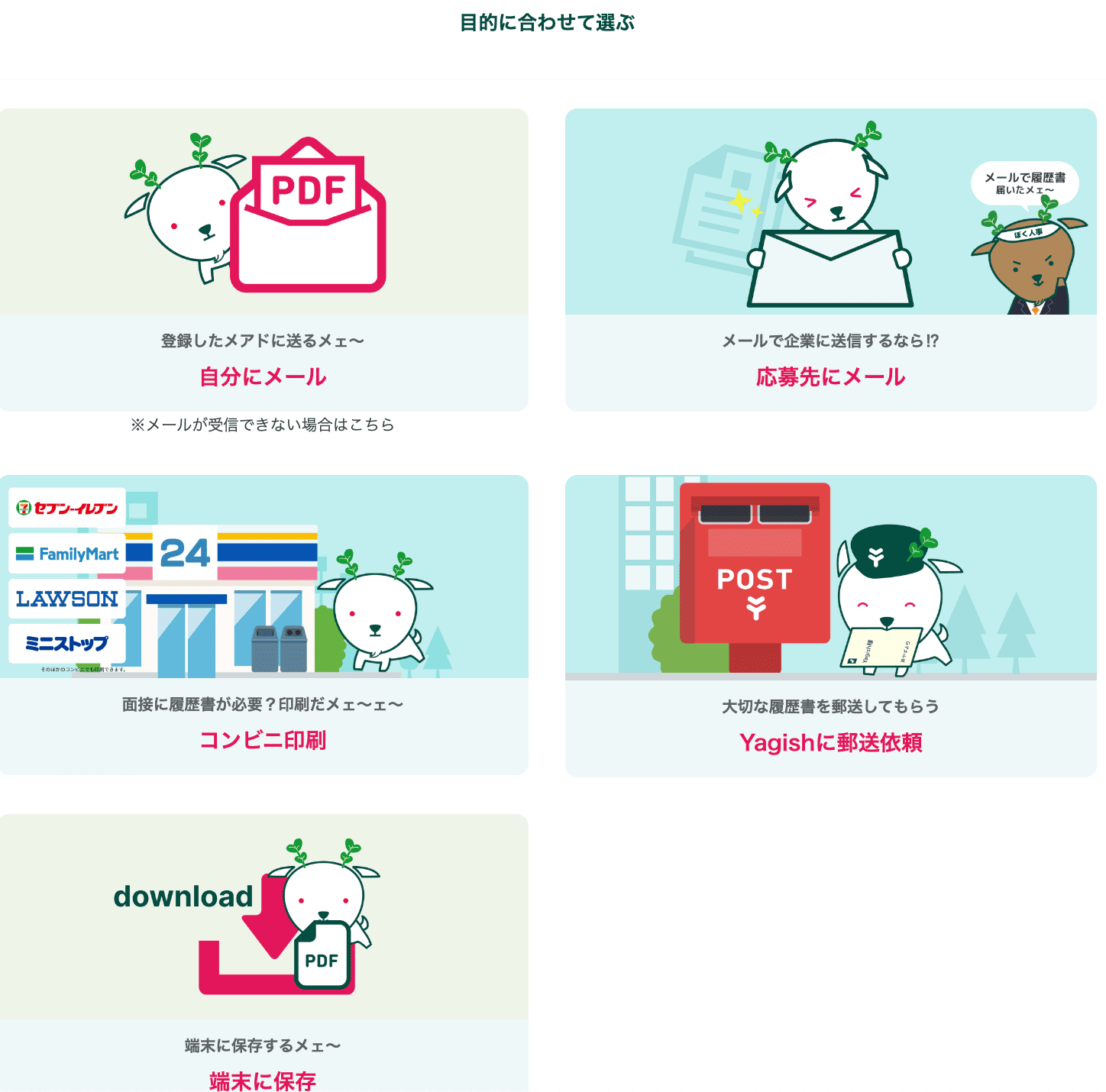
まとめ
いかがでしたでしょうか?
ダウンロード先がわからないと困ることがかなりあると思います。
ここでは、その場所と解決策を詳しく説明しました。
ぜひ参考にし、履歴書を作ってくださいね。
履歴書作成の関連記事をチェック♪
>履歴書の書き方完全ガイド|見本付きで履歴書作成方法を全て解説!
>【職種別・形式別】職務経歴書テンプレート・フォーマットと選び方|PDFダウンロード
>【例文】履歴書基本情報の正しい書き方|日付、住所、電話番号、名前、メールアドレスなど
>【例文付き】履歴書の志望動機の書き方・基本を完全解説!未経験や新卒、転職向けのコツ
>履歴書の証明写真完全マニュアル|撮り方のコツやサイズ、服装、印象アップの基本やNGポイントも
>【例文付き】新卒が履歴書をメールで送る際のマナーと書き方、注意点
>履歴書の運転免許や資格欄の正しい書き方・基本ルール押さえたい重要点
>履歴書をPDF化する方法|簡単3ステップ!作成からダウンロードまで
>履歴書の職歴が多くて書ききれない時の7つの対処法と書き方完全ガイド
ヤギッシュの使い方記事♪

監修者:島伸明
株式会社Yagishの取締役CMO。履歴書作成サービス「Yagish(ヤギッシュ)」の成長を牽引し、2024年には800万UUを突破、会員登録者数160万人を達成するなど、日本のキャリア支援市場で高い実績を誇る。大手企業での新規事業・海外事業に加え、複数の企業で取締役を歴任。事業企画、EC、エンタメ、ゲーム開発、マーケティング、コンサルティングと多岐にわたる分野で豊富な経験を持ち、キャリア形成に深い知見を持つ。
タグから見つけるTAGS
- AI面接練習 (1)
- popular (1)
- Yagishのサービス (1)
- エンジニア (16)
- キャリア (3)
- キャリアセンター (1)
- バイトパート向け履歴書の書き方 (2)
- ビジネスマナー (16)
- ビジネス用語 (3)
- メール (23)
- ヤギオファー (3)
- ヤギッシュ (4)
- ヤギッシュの使い方 (1)
- 中途 (17)
- 中途向け履歴書の書き方 (3)
- 事務職 (5)
- 人気記事 (0)
- 保育士 (7)
- 公務員 (1)
- 営業 (2)
- 履歴書 (72)
- 履歴書学歴 (1)
- 志望動機 (38)
- 悩み (6)
- 新卒 (41)
- 新卒向け履歴書の書き方 (4)
- 派遣 (1)
- 看護師 (1)
- 第二新卒 (6)
- 職務経歴書 (12)
- 英語 (4)
- 転職 (7)
- 辞めたい (3)
- 退職 (18)
- 退職代行 (2)
- 退職届 (0)
- 退職届・退職願 (8)
- 送付状 (1)
- 逆質問 (1)
- 面接 (16)

 ヤギのサービス一覧
ヤギのサービス一覧